Статья обновлена: 27 июня 2023
ID: 15972
- Kaspersky Free;
- Kaspersky Standard, Plus, Premium;
- Kaspersky Security Cloud;
- Kaspersky Anti-Virus;
- Kaspersky Internet Security;
- Kaspersky Total Security;
- Kaspersky Small Office Security;
- Kaspersky Secure Connection.
Приложения «Лаборатории Касперского» поддерживают работу на Windows 10 и Windows 11:
- Поддерживаются только 64-битные операционные системы Windows 11.
- Не поддерживается WSL2 (подсистема Windows для Linux).
При использовании Windows 11 cкачайте и установите совместимую версию приложения с сайта «Лаборатории Касперского».
Ограничения в работе приложений «Лаборатории Касперского» возможны в следующих случаях:
- Если Windows 10 или Windows 11 находится в режиме первоначальной настройки — Out Of Box Experience (OOBE).
- Если на Windows 10 или Windows 11 включен режим Device Guard (комплекс программно-аппаратных технологий защиты). По умолчанию этот режим выключен на большей части версий Windows 10, кроме Windows 10 версии 22H2 и Windows 11, где при соблюдении определенных требований может быть по умолчанию включен.
Если вы используете другую версию Windows и столкнулись с проблемами совместимости, обратитесь в техническую поддержку «Лаборатории Касперского».
Ограничение работы приложений «Лаборатории Касперского» на Windows 10 и Windows 11 в режиме OOBE
Ограничения в работе приложений «Лаборатории Касперского» при включенном режиме Device Guard на Windows 10 и Windows 11
Спасибо за ваш отзыв, вы помогаете нам становиться лучше!
Спасибо за ваш отзыв, вы помогаете нам становиться лучше!
Latest update: July 6, 2023
ID: 15972
- Kaspersky Free
- Kaspersky Standard, Plus, Premium
- Kaspersky Security Cloud
- Kaspersky Anti-Virus
- Kaspersky Internet Security
- Kaspersky Total Security
- Kaspersky Small Office Security
- Kaspersky Secure Connection
The Kaspersky applications support Windows 10 and Windows 11:
- 64-bit Windows 11 operating systems are supported.
- Windows Subsystem for Linux 2 (WSL2) is not supported.
When using Windows 11, download and install a compatible application version from the Kaspersky website.
Limitations of the Kaspersky applications are possible in the following cases:
- If Windows 10 or Windows 11 is in the Out Of Box Experience (OOBE).
- If the Device Guard mode (a group of features designed to harden a computer system against malware) is enabled on Windows 10 or Windows 11. This mode is disabled by default on most versions of Windows 10, except for Windows 10 version 22H2 and Windows 11. On this versions, it can be enabled by default if certain requirements are met.
If you are using a different version of Windows and have faced compatibility issues, send a request to Kaspersky Customer Service.
Limitations of the Kaspersky applications in the OOBE mode on Windows 10 / Windows 11
Limitations of the Kaspersky applications when Device Guard is enabled on Windows 10 / Windows 11
Did you find this article helpful?
Thank you for your feedback! You’re helping us improve.
Thank you for your feedback! You’re helping us improve.
-
-
BEST Antivirus Staff 2 -
Kaspersky / Kaspersky Business / Kaspersky for Windows / Kaspersky for Windows / Kaspersky for Windows 10 / Kaspersky for Windows 10 / Kaspersky Home
The article refers to Kaspersky Security Cloud — Family, Personal, and Free.
Kaspersky Security Cloud may work with limitations:
- If you have installed Kaspersky Security Cloud on Windows 10 upgraded to version 2004 and later.
- If Windows 10 running in OOBE mode (Out Of Box Experience).
- If the Device Guard mode is enabled in Windows 10.
Limitations of Kaspersky Security Cloud on Windows 10 upgraded to version 2004 and later
Some Kaspersky Security Cloud features may work incorrectly on Windows 10 upgraded to version 2004 and later. This can happen, if you have not updated anti-virus databases and restarted the computer after installing the application.
Features that may not work correctly:
- Protection against screen lockers.
- Protection against file-encrypting malware.
- Clipboard protection.
- Browser protection against keyboard and mouse emulation software.
- Protection against remote management applications.
- Browser protection: management through API, protection against attacks through browser windows, protection against message queue management.
- Detection of screen lockers when the UMCI mode is enabled.
- Microphone access control.
To remove these limitations, update anti-virus databases and restart the computer.
Limitations of Kaspersky Security Cloud in the OOBE mode after upgrade to Windows 10
After switching to Windows 10, you can only start Kaspersky Security Cloud components and processes after completing the OOBE (Out Of Box Experience) wizard.
Applications components and processes include:
- Application interface
- File Anti-Virus
- Mail Anti-Virus
- IM Anti-Virus
- Updates
- Heuristic protection
- Proactive defense
- Automatic Exploit Prevention
- Application Control
- Anti-Blocker
- Protection from rootkits
- Firewall
- Network Monitor
- URL Advisor
- Protected Browser
- Safe Money
- Kaspersky Security Network
- Anti-Spam
- Anti-Banner
- Private Browsing
- Protection against phishing
- Virtual Keyboard
- Secure Data Input
- Password protection
- Additional settings
- Scan settings
- Performance settings
- Task Manager
- Wi-Fi Security Notification
- Kaspersky Protection Center services
- Online Management
- Social media services (Facebook, Twitter)
- My Kaspersky
- Backup and Restore
- Unused Data Cleaner
- File Shredder
- Data encryption
- Installation of Kaspersky Password Manager from the application interface
- Kaspersky Password Manager
- Control of password creation and changes
- News
- Devices in my network
- Weak settings control
- Determination of child device use
If the application does not receive information that the OOBE wizard has finished within 15 minutes, the above-listed components and processes will be enabled automatically.
Limitations in Kaspersky Security Cloud with Device Guard enabled in Windows 10
If Device Guard is enabled in Windows 10, Kaspersky Security Cloud will have the following limitations:
- Windows 10 versions 1607, 1703, 1709:
- Protection against screen lockers
- Protection against cryptoviruses
- Windows 10 versions 1803, 1809, 1903, 2004:
- Clipboard protection
- Browser protection from keyboard and mouse input emulators (input spoofing).
- Protection against remote management applications.
- Browser protection (management through API, protection from attacks in browser windows that use dangerous messages, protection from message queue management).
- Detection of screen lockers if UMCI mode is enabled.
On Windows 10 versions 1703, 1709, 1803 without the 17.09.2018 update or later installed (for details, see the Microsoft support site), the following issues are possible when the Device Guard mode is enabled:
- The installation of Kaspersky Security Cloud may be forbidden. We recommend that you disable Device Guard or download and install the update if it was not installed automatically.
- The operating system may crash with a blue screen error (Blue Screen of Death, BSOD) after rolling back the Windows 10 update from 17.09.2018 and rebooting the computer when Kaspersky Security Cloud is installed.
- The operating system may crash with a blue screen error after enabling Device Guard and rebooting the computer when Kaspersky Security Cloud is installed.
Source : Official Kaspersky Brand
Editor by : BEST Antivirus KBS Team
How useful was this post?
Click on a star to rate it!
Average rating 0 / 5. Vote count: 0
No votes so far! Be the first to rate this post.
(Visited 28 times, 1 visits today)
Related Articles
-
All about Kaspersky
-
Limitations of Kaspersky Security Cloud on Windows 10
-
Secure Keyboard Input limitations in Kaspersky Security Cloud
-
Webcam Protection in Kaspersky Security Cloud
-
License problems in Kaspersky Security Cloud
-
How to install and activate Kaspersky Security Cloud Free
В операционной системе Windows 10 существует функциональность, называемая Device Guard, которая обеспечивает защиту от вредоносных программ и несанкционированного доступа к компьютеру. Однако, в некоторых случаях, использование Device Guard может вызывать конфликт с антивирусным программным обеспечением, таким как антивирус Касперского.
Конфликт между Device Guard и антивирусом Касперского может привести к проблемам с запуском программ или неполадкам в работе операционной системы. Возможные причины конфликта заключаются в различных методах, которые используют эти две системы для защиты от вредоносных программ. Device Guard основан на политике разрешений приложений, в то время как антивирус Касперского обеспечивает защиту путем сканирования файлов и обнаружения вредоносных программ.
Если у вас возникла проблема с конфликтом между Device Guard и антивирусом Касперского, есть несколько вариантов ее решения. Первым шагом может быть проверка наличия обновлений для обоих программных продуктов. Возможно, разработчики выпустили исправления, которые позволяют устранить конфликт между системами защиты. Также, стоит обратиться в службу поддержки Касперского для получения дополнительной информации и рекомендаций по решению данной проблемы.
Влияние Device Guard Windows 10 на работу антивируса Касперского
Device Guard в операционной системе Windows 10 представляет собой функцию безопасности, которая направлена на защиту устройства от вредоносного программного обеспечения и незащищенных приложений. Однако, несмотря на свои преимущества, Device Guard может вызывать конфликты с антивирусным программным обеспечением, таким как Касперский.
Device Guard использует подход «белого списка» для определения доверенных приложений и блокировки всех остальных. Это означает, что если приложение не находится в списке доверенных, Device Guard не позволит ему запуститься. В то же время, антивирусное ПО, такое как Касперский, обычно основывается на принципе «черного списка», который блокирует известные вредоносные программы, позволяя остальным приложениям работать свободно.
Из-за разницы в подходах возникают конфликты между Device Guard и антивирусом Касперского. Device Guard может блокировать исполняемые файлы антивирусной программы, что приводит к незагруженности и неполадкам в работе Касперского.
Чтобы решить эту проблему, можно использовать настройки Device Guard для добавления антивирусного программного обеспечения в список доверенных приложений. Для этого необходимо создать и установить корректный цифровой сертификат для антивирусной программы Касперского. После этого Device Guard будет считать Касперский доверенным приложением и не будет блокировать его работу.
| Преимущества Device Guard | Преимущества антивируса Касперского |
|---|---|
| Защита от вредоносного программного обеспечения | Блокировка известных вредоносных программ |
| Белый список доверенных приложений | Защита от новых угроз |
| Оптимизация работы системы | Возможность сканирования и удаления вредоносных файлов |
Установка правильного цифрового сертификата для антивирусного программного обеспечения Касперского позволит избежать конфликтов с Device Guard и обеспечит надежную защиту вашего устройства.
Обзор Device Guard Windows 10
Чтобы использовать Device Guard, необходимо иметь аппаратно-поддерживаемые компоненты, такие как Trusted Platform Module (TPM) и поддержку виртуализации на уровне аппаратного обеспечения (HVCI). Проверка процессов выполняется на этапе загрузки системы, и только доверенное программное обеспечение может запускаться на устройстве.
Device Guard использует целый ряд технологий для обнаружения и предотвращения вредоносного ПО. Например, он использует политики управления приложениями, чтобы разрешить только проверенным программам работать на устройстве. Белые списки, хеширование и подписывание приложений — все это является частью механизмов безопасности Device Guard.
Однако Device Guard может вызывать конфликты с некоторыми антивирусными программами, такими как Касперский, из-за их повышенных привилегий, которые могут быть заблокированы при включенном Device Guard. В таких случаях рекомендуется выполнить дополнительные настройки для совместного использования Device Guard и антивирусной программы.
Возможные проблемы при работе антивируса Касперского с Device Guard Windows 10
1. Несовместимость антивируса Касперского с функцией Device Guard
Функция Device Guard в Windows 10 предназначена для обеспечения безопасности системы путем ограничения запуска только доверенных приложений. Однако, некоторые версии антивируса Касперского могут быть несовместимы с этой функцией и вызывать конфликты. Это может приводить к неправильной работе антивир
Основные причины возникновения конфликта
Конфликт между Device Guard Windows 10 и антивирусом Касперского может возникать по нескольким причинам:
- Несовместимость программных компонентов: Различные версии антивирусного программного обеспечения Касперского могут быть несовместимы с функциями Device Guard Windows 10, что может привести к конфликтам при установке и использовании обоих продуктов одновременно.
- Блокировка системных функций: Device Guard Windows 10 работает на основе защиты ядра операционной системы и может блокировать доступ к определенным системным функциям, которые использует антивирус Касперского для своей работы. Это может привести к неправильной работе антивируса и возникновению конфликтов.
- Потеря функциональности: В случае конфликта между Device Guard Windows 10 и антивирусом Касперского, один из продуктов может потерять определенные функциональные возможности. Например, Device Guard может ограничить возможность антивируса сканировать определенные системные файлы или проверять подозрительные процессы.
В целом, конфликты между Device Guard Windows 10 и антивирусом Касперского могут возникать из-за несовместимости программных компонентов и ограничений, накладываемых на функциональность системы. Для решения этой проблемы необходимо выполнить определенные настройки и компромиссы, а также обратиться к поддержке производителя антивируса для получения рекомендаций и решения специфических проблем.
Потенциальные решения проблемы конфликта
Если у вас возникла проблема конфликта между Device Guard Windows 10 и антивирусом Касперского, есть несколько потенциальных решений, которые могут помочь решить эту проблему:
1. Отключите одну из функций
Одним из решений может быть отключение одной из функций, таких как Device Guard или антивирус Касперского. Если вам необходимо использовать оба продукта, вы можете отключить одну из функций, чтобы избежать конфликта.
2. Обновите антивирус Касперского
Если у вас установлена устаревшая версия антивируса Касперского, это может вызывать конфликт с Device Guard Windows 10. Попробуйте обновить антивирус до последней версии и проверьте, решит ли это проблему.
3. Обратитесь в службу поддержки
Если ни одно из вышеуказанных решений не помогло, вам следует обратиться в службу поддержки Касперского или Microsoft для получения дополнительной помощи. Специалисты смогут провести более подробное исследование проблемы и предложить конкретные решения.
Обратите внимание: перед принятием каких-либо мер по устранению проблемы конфликта между Device Guard Windows 10 и антивирусом Касперского рекомендуется сделать резервную копию всех важных данных на компьютере, чтобы в случае неудачных изменений можно было восстановить систему.
Варианты настройки Device Guard для минимизации влияния на работу антивируса
Для решения проблемы конфликта между Device Guard Windows 10 и антивирусом Касперского можно использовать следующие варианты настройки Device Guard, которые помогут минимизировать влияние на работу антивируса:
1. Включите режим «Антивирус доверенных поставщиков». Это позволит антивирусу Касперского работать вместе с Device Guard без перебоев. Для включения этого режима нужно задать соответствующие параметры конфигурации Device Guard.
2. Создайте исключения для антивируса в конфигурации Device Guard. Вы можете разрешить доступ антивирусу к определенным файлам, папкам или процессам, чтобы избежать блокировки его действий. Для этого можно добавить соответствующие правила в конфигурацию Device Guard.
3. Разрешите антивирусу Касперского запускать подписанный код от других поставщиков. Это позволит антивирусу выполнять свои функции без ограничений со стороны Device Guard.
4. Отключите определенные функции Device Guard, которые могут вызывать конфликты с антивирусом. Например, можно отключить проверку подписанных модулей, если это приводит к проблемам с работой антивирусного программного обеспечения.
5. Установите обновление для Device Guard, которое исправляет известные проблемы совместимости с антивирусом Касперского. Регулярно проверяйте наличие обновлений и устанавливайте их для Device Guard.
6. Обратитесь за помощью к технической поддержке Касперского, чтобы получить рекомендации и инструкции по оптимальной настройке антивируса для работы с Device Guard. Они могут предоставить подробные настройки и рекомендации, учитывая специфику вашей системы.
Следуя этим рекомендациям, вы сможете устранить проблему конфликта между Device Guard и антивирусом Касперского и обеспечить безопасную работу вашего компьютера.
Выводы и рекомендации по использованию Device Guard и антивируса Касперского на Windows 10
В ходе исследования проблемы конфликта между Device Guard Windows 10 и антивирусом Касперского, были получены следующие выводы:
1. Device Guard — мощный инструмент безопасности, который позволяет установить строгие ограничения на исполнение кода и защищает систему от вредоносных программ. Однако, его эффективность может быть снижена, если установлен антивирус Касперского, который также проверяет исполняемые файлы и может вызывать конфликты.
2. При использовании антивируса Касперского с Device Guard Windows 10 рекомендуется принять следующие меры:
— Перед установкой антивируса Касперского проверьте список совместимого программного обеспечения, предоставленный разработчиком Device Guard Windows 10. Убедитесь, что антивирус Касперского включен в список совместимых программ.
— Если антивирус Касперского не входит в список совместимых программ Device Guard, рекомендуется выбрать другое антивирусное решение или отключить Device Guard.
— Если Device Guard Windows 10 включен и антивирус Касперского установлен, обратитесь к поддержке Касперского для получения инструкций по настройке правил проверки в антивирусе. Возможно, будет необходимо добавить исключения для исполняемых файлов, чтобы предотвратить конфликты.
— Постоянно следите за обновлениями и исправлениями, выпускаемыми разработчиками Device Guard и антивируса Касперского. Используйте последние версии программного обеспечения, чтобы минимизировать возможность возникновения конфликтов и уязвимостей.
3. В случае невозможности устранить конфликт между Device Guard Windows 10 и антивирусом Касперского, необходимо выбрать, что важнее для вас — максимальная безопасность или использование антивируса Касперского. Помните, что отключение Device Guard может повысить риск заражения системы вредоносными программами.
Чтобы получить максимальную защиту, следуйте рекомендациям разработчиков обеих программ и проводите тестирование перед использованием Device Guard и антивируса Касперского на Windows 10.
Все способы:
- Способ 1: «Панель управления»
- Способ 2: Редактирование локальной групповой политики
- Способ 3: Внесение изменений в реестре
- Способ 4: «Командная строка»
- Вопросы и ответы: 0
При использовании виртуальных машин, например VirtualBox или VMware Workstation, может появляться ошибка, где сообщается о ее несовместимости с компонентом Device/Credential Guard. Помочь проблему может отключение Device Guard, причем сделать это можно несколькими способами.
Способ 1: «Панель управления»
Сначала используйте наиболее простой и безопасный способ – через «Панель управления» и раздел с программами и компонентами:
- Запустите «Панель управления», отыскав средство через строку системного поиска.
- В качестве просмотра разделов выберите мелкие или крупные значки, затем перейдите в «Программы и компоненты».
- На панели слева кликните по строке «Включение или отключение компонентов Windows».
- В появившемся окне отключите компонент «Application Guard в Microsoft Defender», сняв отметку. Помимо него, также рекомендуется выключить «Hyper-V» и «Песочница Windows», чтобы ошибка с совместимостью с виртуальной машиной была исправлена.

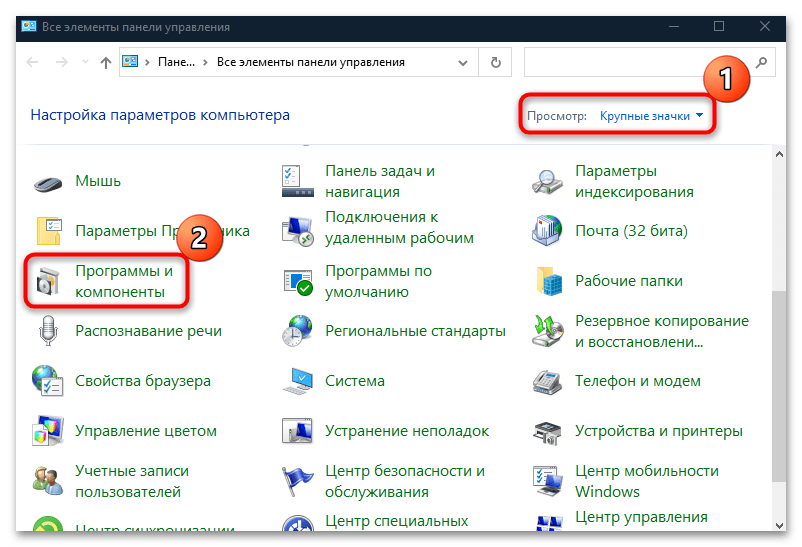
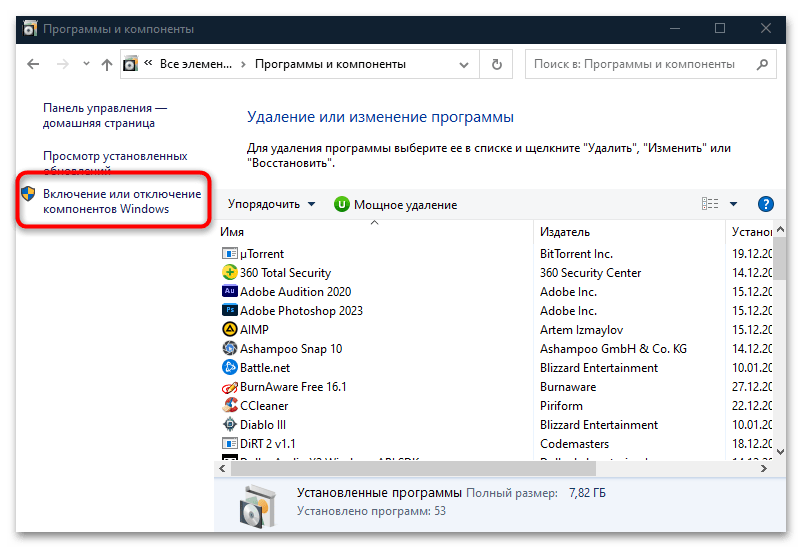
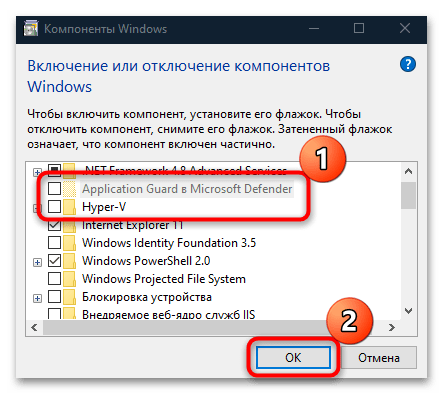
Способ 2: Редактирование локальной групповой политики
Device Guard также отключается через «Редактор локальной групповой политики», но способ подойдет только для Windows 10 редакций Pro и Enterprise. Если у вас «Домашняя» редакция операционки, переходите к другим пунктам.
- Одновременно зажмите клавиши «Win + R», затем пропишите
gpedit.mscи нажмите на кнопку «ОК». - На панели слева перейдите по следующему пути: «Административные шаблоны – Система – Device Guard». Дважды щелкните ЛКМ в центральной части окна по пункту «Включить средство обеспечения безопасности на основе виртуализации».
- В новом окне отметьте пункт «Отключено» и сохраните настройки.
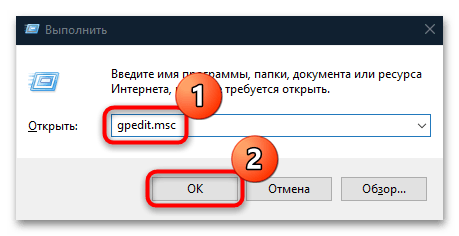
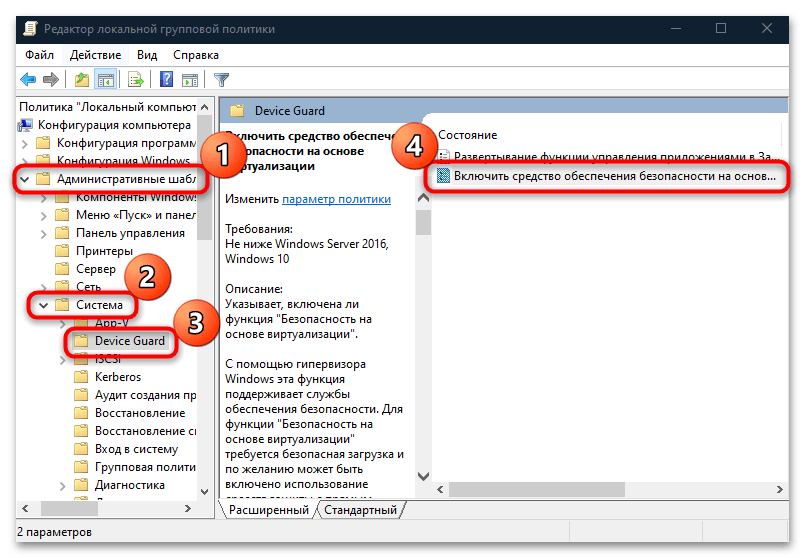
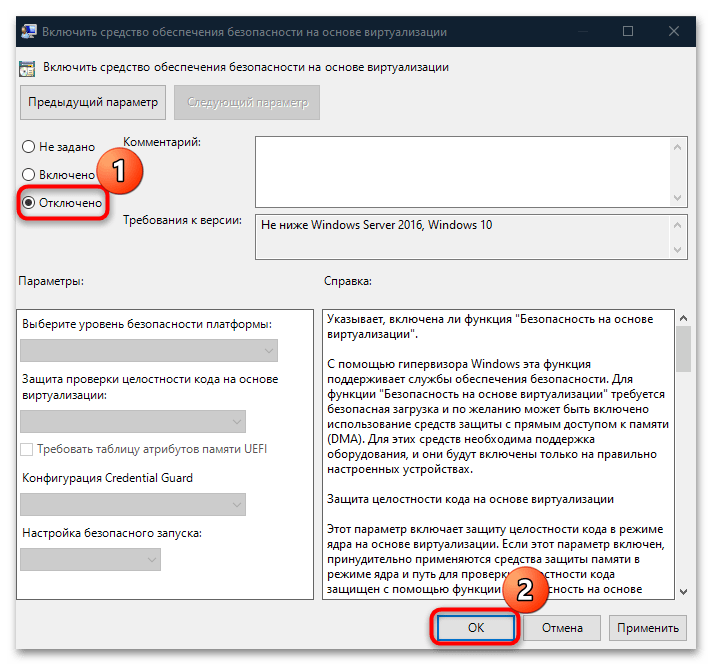
Чтобы новые параметры вступили в силу, перезагрузите компьютер.
Способ 3: Внесение изменений в реестре
Другой вариант – это ручное редактирование системного реестра. Но прежде чем это делать, лучше создайте точку восстановления, чтобы была возможность откатить состояние системы, если что-то пойдет не так.
Читайте также: Инструкция по созданию точки восстановления Windows 10
- Запустите «Редактор реестр». Для этого через диалоговое окно «Выполнить» выполните команду
regedit. - Разверните ветку
HKEY_LOCAL_MACHINE\SYSTEM\CurrentControlSet\Control\DeviceGuard\Scenarios\HypervisorEnforcedCodeIntegrityи в центральной части окна дважды кликните по параметру «Enabled». В открывшемся окне в качестве значения задайте «0» и сохраните настройки.
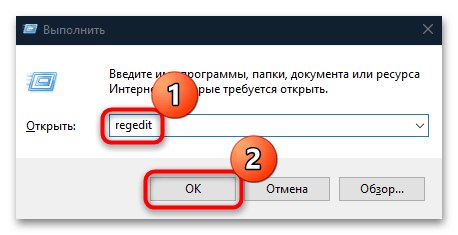
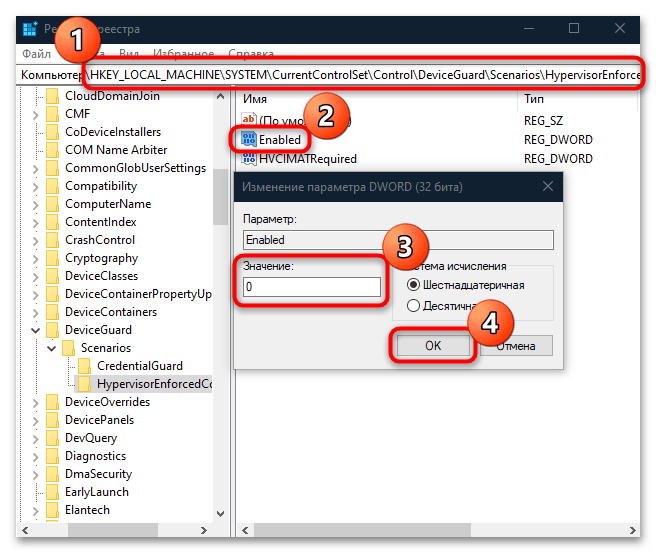
После этого останется перезагрузить компьютер и проверить не пропала ли ошибка, связанная с Device Guard.
Способ 4: «Командная строка»
Также можете попытаться отключить устройство через «Командную строку», запущенную с расширенными правами:
- Отыщите консоль через поисковую строку на нижней панели и выберите запуск от имени администратора.
- В интерфейсе окна вставьте команду
bcdedit /set hypervisorlaunchtype offи нажмите на клавишу «Enter», чтобы выполнить ее.
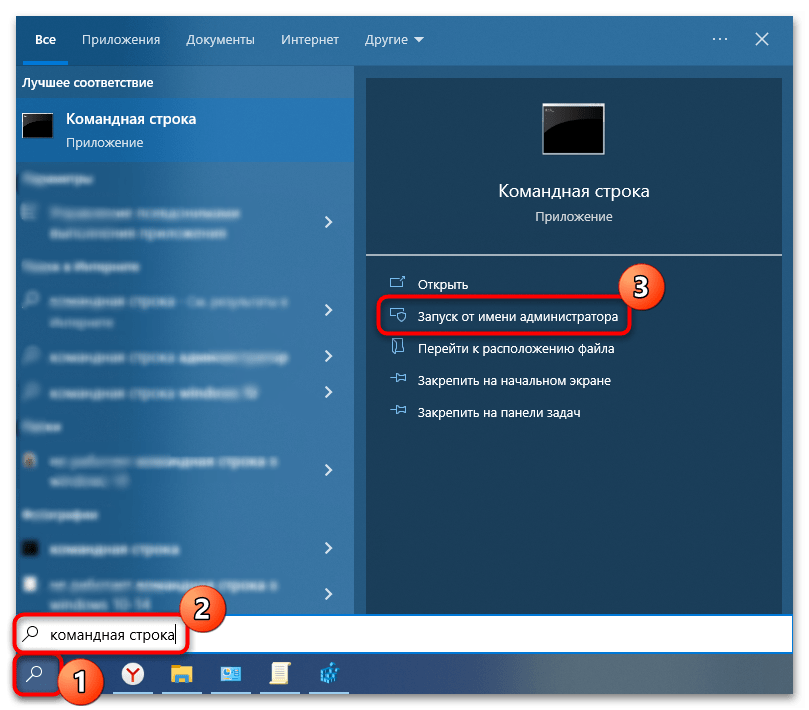
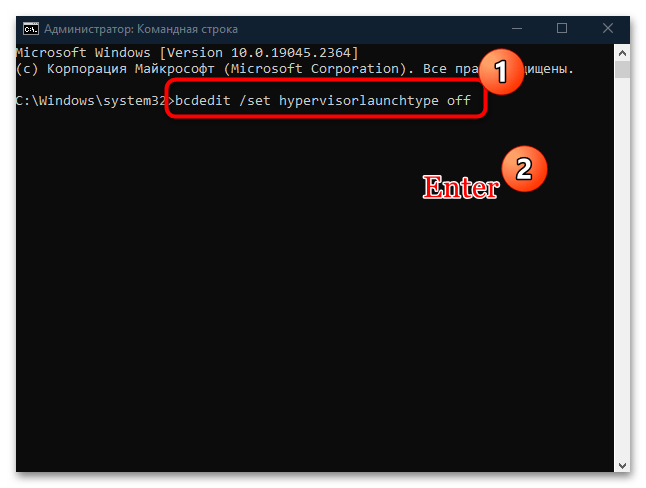
Чтобы снова включить Device Guard, достаточно использовать команду bcdedit /set hypervisorlaunchtype auto.
Наша группа в TelegramПолезные советы и помощь
